このアプリ”PatchCleaner" を使うと過去にインストールした更新プログラムが削除できなくなる、等のリスクもあるようで、真似をされる場合は自己責任でお願いします。
まず、以下のサイトにアクセスし、”PatchCleaner" をダウンロードします。
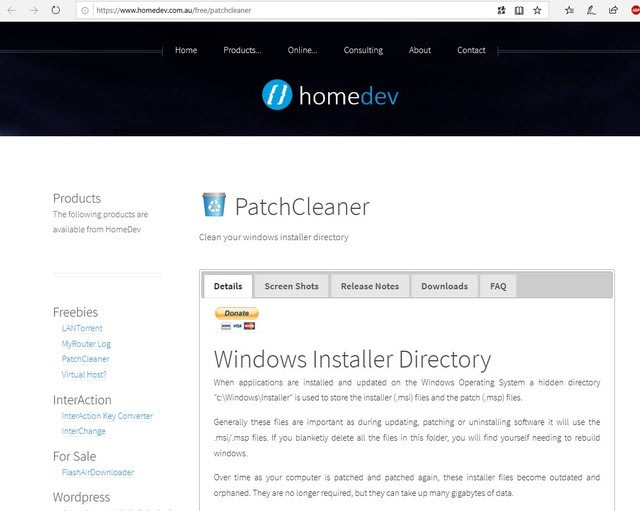

ここにあるバージョン 1.4.2 をダウンロードし、セットアップファイルを実行します。

以下ウイザードに従い、進めます。

ライセンス同意にチェックを入れます。(その他設定は、デフォルトのままで問題ないと思います)

インストール開始、
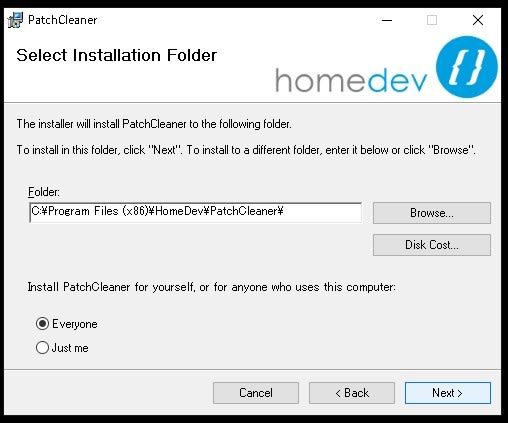
30秒ほどでインストール完了。

デスクトップに以下のアイコンができるので、これをダブルクリックし実行します。

Installer フォルダーのデータを解析しているようです。
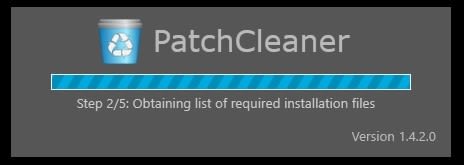
数秒で解析完了し、以下の画面になります。

173ケ/ 13.2GB のファイルが不要と判定されたようです。
このまま、「Delete」をクリックすると、なにか不具合があった場合も元に戻せなくなるので、「Move」機能を使い別のドライブに移動・保存することにしました。
「Browse」をクリックし、システムドライブとは別のE: ドライブを指定します。

以下のようにE:ドライブへのパスが設定されたことを確認。

「Move」をクリックすると、以下の画面になるので、「Yes」をクリック。

移動開始。

30秒ほどで完了。

再度、"PatchCleaner" を実行し、結果を確認してみます。

削除可能なファイルがゼロになりました。
PatchCleaner の実行前後で Installer フォルダーのサイズを比較して見てみますと、
<Before> 14.3GB

<After> 2.25GB

12GB ほど空き容量を増やすことができました。(PatchCleaner では 13.2GB 減らせるとありましたので、若干誤差がでているようですが、、、)
その後2日ほど使っていますが、特に問題は発生していません。
"PatchCleaner" これは、なかなか便利なソフトですね。。。
まず、以下のサイトにアクセスし、”PatchCleaner" をダウンロードします。
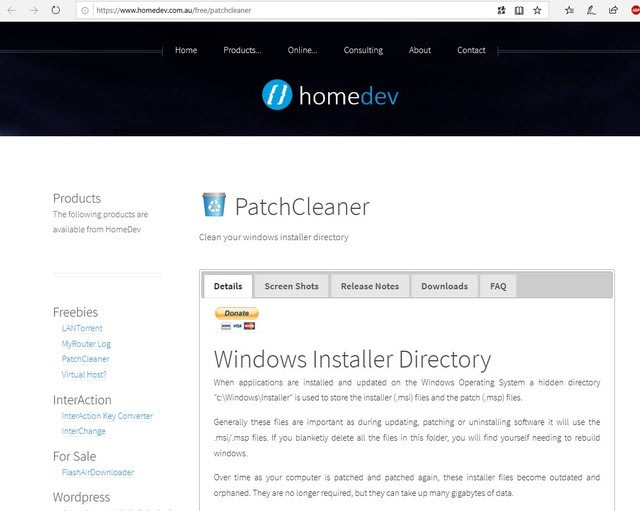

ここにあるバージョン 1.4.2 をダウンロードし、セットアップファイルを実行します。

以下ウイザードに従い、進めます。

ライセンス同意にチェックを入れます。(その他設定は、デフォルトのままで問題ないと思います)

インストール開始、
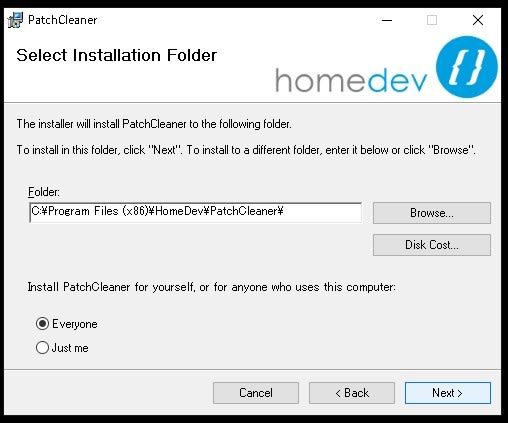
30秒ほどでインストール完了。

デスクトップに以下のアイコンができるので、これをダブルクリックし実行します。

Installer フォルダーのデータを解析しているようです。
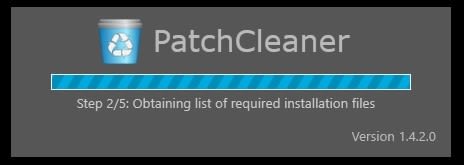
数秒で解析完了し、以下の画面になります。

173ケ/ 13.2GB のファイルが不要と判定されたようです。
このまま、「Delete」をクリックすると、なにか不具合があった場合も元に戻せなくなるので、「Move」機能を使い別のドライブに移動・保存することにしました。
「Browse」をクリックし、システムドライブとは別のE: ドライブを指定します。

以下のようにE:ドライブへのパスが設定されたことを確認。

「Move」をクリックすると、以下の画面になるので、「Yes」をクリック。

移動開始。

30秒ほどで完了。

再度、"PatchCleaner" を実行し、結果を確認してみます。

削除可能なファイルがゼロになりました。
PatchCleaner の実行前後で Installer フォルダーのサイズを比較して見てみますと、
<Before> 14.3GB

<After> 2.25GB

12GB ほど空き容量を増やすことができました。(PatchCleaner では 13.2GB 減らせるとありましたので、若干誤差がでているようですが、、、)
その後2日ほど使っていますが、特に問題は発生していません。
"PatchCleaner" これは、なかなか便利なソフトですね。。。




























※コメント投稿者のブログIDはブログ作成者のみに通知されます